u盘重装win10系统步骤图解
- 分类:U盘教程 回答于: 2021年12月26日 08:39:00
u盘可以作为移动存储硬盘,也可以作为启动盘用于修复或者重装系统。有网友想要借助u盘重装win10系统体验,但是不知道u盘怎么重装win10怎么办。下面就演示下u盘重装win10系统步骤图解。
u盘重装win10系统步骤如下:
1、在电脑上下载安装咔咔装机一键重装系统工具并打开,插入一个8g以上的空白u盘,选择u盘重装系统模式点击开始制作启动盘。
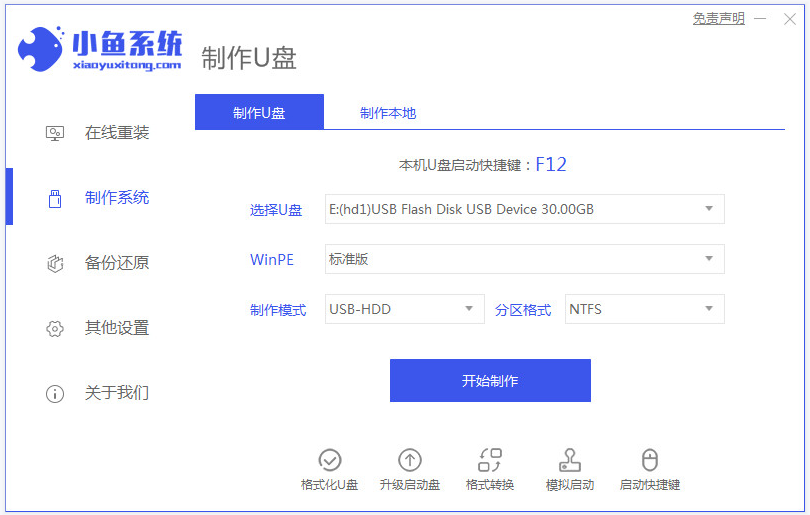
2、选择需要安装的win10系统,点击开始制作。

3、当提示u盘启动盘制作完成后,可先预览需要安装的电脑主板的启动热键,然后再拔除u盘退出。
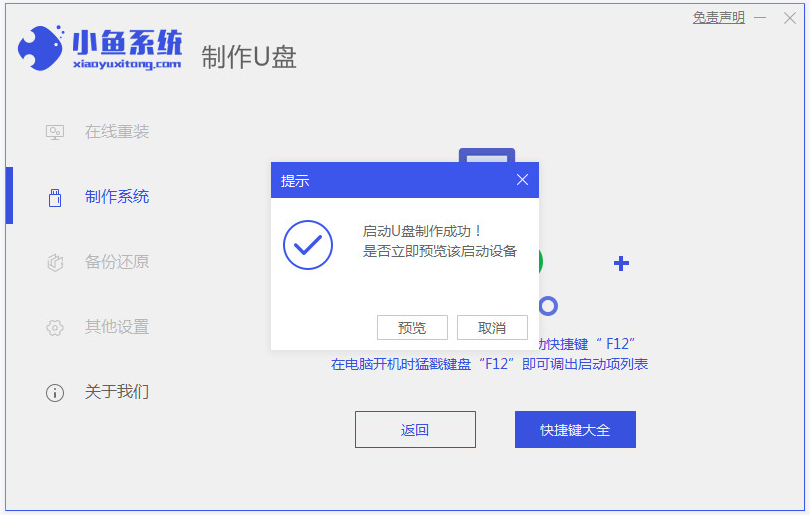
4、插入u盘启动盘进电脑中,开机不断按启动热键进启动界面,选择u盘启动项回车确定进入到pe选择界面,选择第一项pe系统回车进入。在pe系统桌面上打开小鱼装机工具,然后选择win10系统点击安装。

5、默认将系统安装到系统盘c盘,然后等待安装完成后,选择立即重启电脑。

6、期间无需操作,当进入到新的win10系统桌面就可以正常使用新系统啦。

以上便是借助小鱼一键重装系统工具制作u盘重装win10系统步骤,有不懂安装的小伙伴都可以参照教程操作。
 有用
26
有用
26


 小白系统
小白系统


 1000
1000 1000
1000 1000
1000 1000
1000 1000
1000 1000
1000 1000
1000 1000
1000 1000
1000 1000
1000猜您喜欢
- u盘变成光盘,小编教你u盘怎么变成启动..2018/01/30
- u盘重装系统win7按f几进入2022/11/22
- acer笔记本电脑u盘启动快捷键是什么..2020/06/06
- 小白装机大师u盘快捷键你们知道有哪些..2020/08/31
- 大白菜超级u盘启动制作工具制作启动U..2021/04/26
- U盘重装系统步骤按哪个键进入启动项..2022/10/16
相关推荐
- 制作u盘系统安装盘操作方法..2021/01/26
- 光驱启动设置图文详解2017/07/31
- u盘启动制作工具哪个好用2022/05/09
- win10制作安装u盘修复计算机方法..2021/03/16
- u盘重装系统教程win7安装步骤..2022/06/13
- u盘杀毒专家使用方法2022/07/01

















